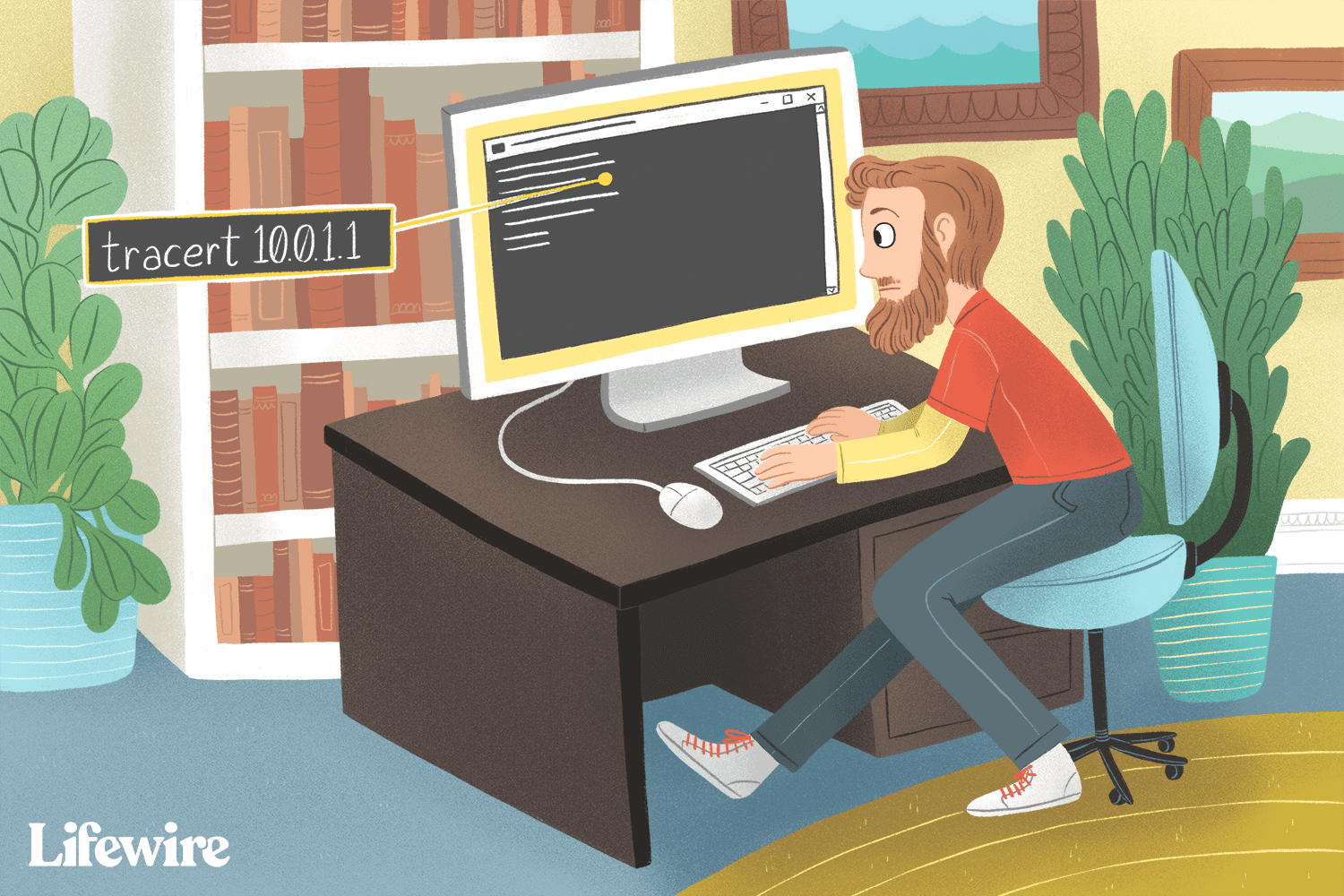Mitä tietää
- Etsi verkkoyhteytesi oletusyhdyskäytävän IP-osoite. Avaa komentokehote ja suorita . alkaen jäljitin Tilaus.
- IP-osoitteet, jotka näkyvät ennen reitittimen IP-osoitetta, ovat verkkolaitteita, jotka sijaitsevat tietokoneen ja reitittimen välissä.
- Yhdistä IP-osoitteet verkkosi laitteistoon.
Ennen kuin voit ratkaista useimmat verkko- tai Internet-yhteysongelmat, sinun on tiedettävä verkossasi oleville laitteille määritetyt IP-osoitteet. Tämän artikkelin ohjeet koskevat Windows 11-, Windows 10-, Windows 8- ja Windows 7 -käyttöjärjestelmiä.
Etsi lähiverkossa olevan laitteen staattinen IP-osoite
Useimmat vianetsintävaiheet sisältävät työskentelyn komentojen ja muiden työkalujen kanssa, jotka edellyttävät laitteesi IP-osoitteiden tuntemista. Sinun on selvitettävä reitittimesi yksityinen IP-osoite ja kaikkien verkon kytkimien, tukiasemien, siltojen, toistimien ja muiden laitteiden IP-osoitteet. Lähes kaikki verkkolaitteet on valmiiksi määritetty tehtaalla toimimaan tavallisella IP-osoitteella. Useimmat ihmiset eivät muuta oletus-IP-osoitetta asentaessaan laitetta. Ennen kuin suoritat seuraavat vaiheet, tarkista laitteesi Linksysin, NETGEARin, D-Linkin ja Ciscon oletussalasanaluetteloiden perusteella. Jos IP-osoite on muuttunut tai laitettasi ei ole luettelossa, seuraa alla olevia ohjeita.
Määritä verkkosi verkkolaitteiston IP-osoitteet
Ennen kuin aloitat, etsi tietokoneesi verkkoyhteyden oletusyhdyskäytävän IP-osoite. Useimmissa tilanteissa tämä on reitittimen yksityinen IP-osoite, paikallisen verkon kaukaisin piste. Käytä sitten reitittimen IP-osoitetta seuraavissa vaiheissa määrittääksesi tietokoneen ja paikallisverkon reitittimen välissä olevien laitteiden IP-osoitteet. Reitittimen IP-osoite tässä yhteydessä on yksityinen, ei julkinen IP-osoite. Julkinen tai ulkoinen IP-osoite on liitettynä oman verkkosi ulkopuolisiin verkkoihin, eikä se ole käytettävissä tässä.
-
Avaa komentokehote. Nykyaikaisissa Windowsin versioissa etsi: cmd aloitusnäytöstä tai aloitusvalikosta. Käytä Suorita-valintaikkunaa (WIN+R) missä tahansa Windows-versiossa. Komentorivi toimii samalla tavalla Windows-käyttöjärjestelmien välillä, joten näitä ohjeita tulee soveltaa yhtä lailla kaikkiin Windows-versioihin.
-
Suorita kehotteessa tracert as Tracert 192.168.1.1ja paina sitten Tulla sisään† Komento näyttää jokaisen hypyn matkalla reitittimeen. Jokainen hyppy edustaa verkkolaitetta tietokoneen, jossa suoritat komennon, ja reitittimen välillä. Korvata 192.168.1.1 reitittimesi IP-osoitteella, joka voi olla sama kuin tämä esimerkki-IP-osoite.
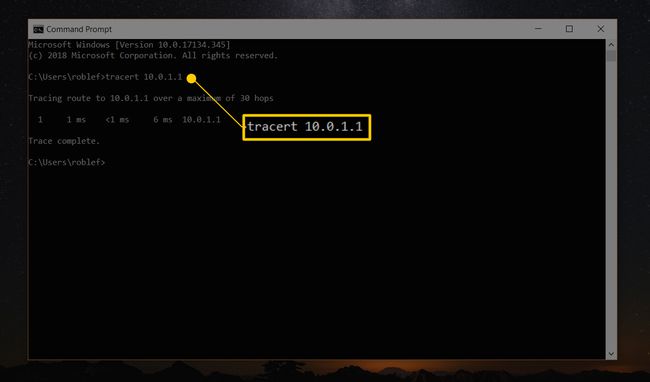
-
Kun komento on valmis ja kehote tulee näkyviin, seuraavanlainen viesti: Seuraa reittiä numeroon 192.168.1.1 jopa 30 hyppyä näkyy erillisellä rivillä jokaiselle tietokoneen ja reitittimen väliselle laitteistolle. Esimerkiksi ensimmäinen rivi voisi kuulua:
1 <1 ms <1 ms <1 ms testwifi.here [192.168.86.1]Toinen rivi voisi sanoa:
2 1 ms <1 ms <1 ms 192.168.1.1IP-osoitteet, jotka näkyvät ennen reitittimen IP-osoitetta, ovat tietokoneesi ja reitittimen välinen verkkolaitteisto. Jos näet useamman kuin yhden IP-osoitteen ennen reitittimen IP-osoitetta, tietokoneesi ja reitittimen välillä on useampi kuin yksi verkkolaite. Jos näet vain reitittimen IP-osoitteen, sinulla ei ole hallittua verkkolaitteistoa tietokoneesi ja reitittimen välillä, vaikka sinulla voi olla yksinkertaisia laitteita, kuten keskittimiä ja hallitsemattomia kytkimiä.
-
Yhdistä IP-osoitteet verkkosi laitteistoon. Tämän ei pitäisi olla vaikeaa, kunhan tiedät verkkosi muodostavat fyysiset laitteet, kuten kytkimet ja tukiasemat. Verkon päätepisteessä olevat laitteet, kuten muut tietokoneet, langattomat tulostimet ja langattomat älypuhelimet, eivät näy jäljitystuloksissa, koska nämä laitteet eivät ole tietokoneesi ja kohteen – tässä esimerkissä reitittimen – välillä. Tracert-komento palauttaa hypyt löydettyssä järjestyksessä. Tämä tarkoittaa, että laite, jonka IP-osoite on 192.168.86.1, sijaitsee fyysisesti käyttämäsi tietokoneen ja seuraavan laitteen, reitittimen, välissä.
-
Tiedät nyt verkkolaitteistosi IP-osoitteet.
Tämä yksinkertainen menetelmä paikallisverkon laitteiston IP-osoitteiden tunnistamiseen edellyttää asennetun laitteiston perustiedot. Siksi se luultavasti antaa vain selkeää tietoa IP-osoitteistasi yksinkertaisissa verkoissa, kuten kodin tai pienyrityksen kaltaisissa verkoissa.